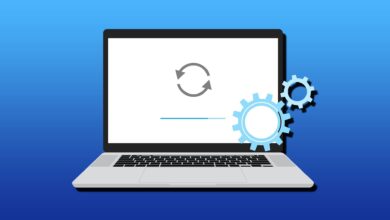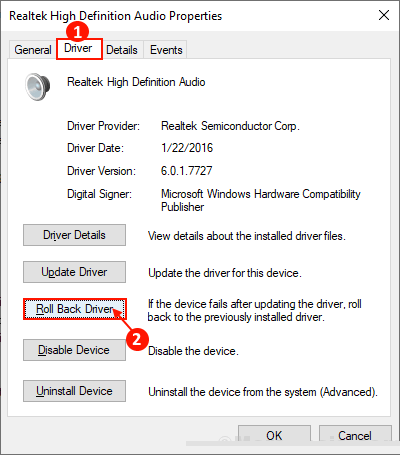Den enkleste måten å slå sammen to Microsoft Word-dokumenter på er å kopiere og lime inn innholdet fra det ene til det andre. Det vil imidlertid ikke være effektivt hvis dokumentene inneholder flere sider og ulike formater. Heldigvis tilbyr Microsoft Word nå to funksjoner som gjør det enklere å slå sammen Word-dokumenter. Her er de to beste måtene å slå sammen Microsoft Word-dokumenter.

Funksjoner inkludert objekt og flertall er lett tilgjengelig på Microsoft Word-båndet. Begge metodene fungerer for dokumenter opprettet i Word 2010, Word 2013, Word 2016, Word 2019 og Word for Mac. Den er også kompatibel med Microsoft 365. Slik bruker du hver funksjon for å slå sammen Word-dokumentene dine.
BRUK OBJEKTFUNKSJONEN I MICROSOFT WORD
For denne metoden vil du bruke objektfunksjonen i Microsoft Word. Objektfunksjonen brukes ofte til å bygge inn filer som bilder, PDF-er eller en tabell i et Word-dokument. Imidlertid kan innholdet i disse filene også overføres til Word. Sjekk ut trinnene nedenfor for å lære hvordan du gjør det:
Trinn 1: Slå på Microsoft Word-fil som du ønsker skal være hoveddokumentet.

Trinn 2: Flytt markøren til den delen av dokumentet der du vil sette inn innholdet i det andre dokumentet.
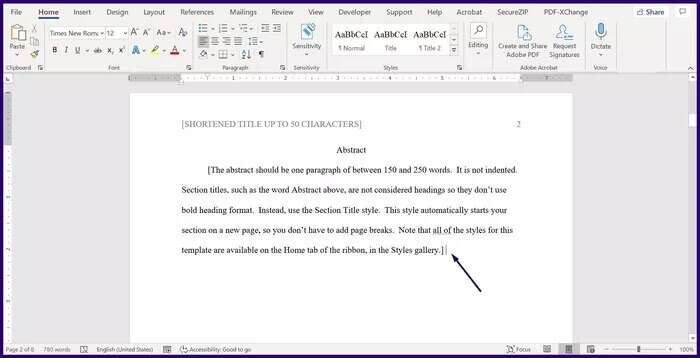
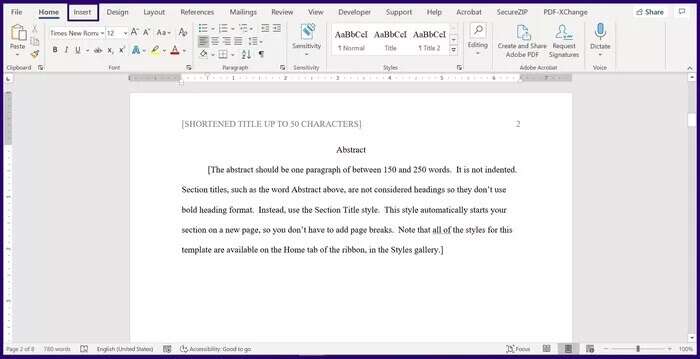
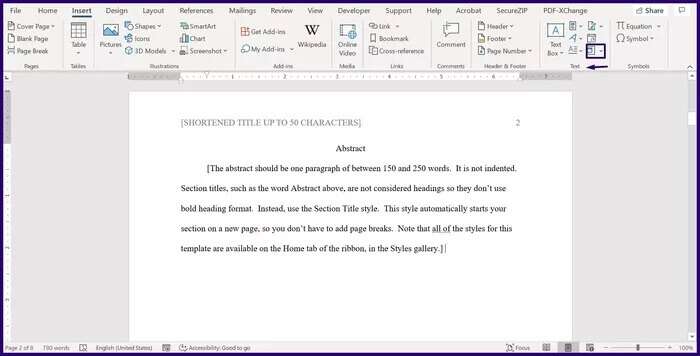
Trinn 5: Fra rullegardinmenyen klikker du "gjenstand" for å starte en dialogboks.
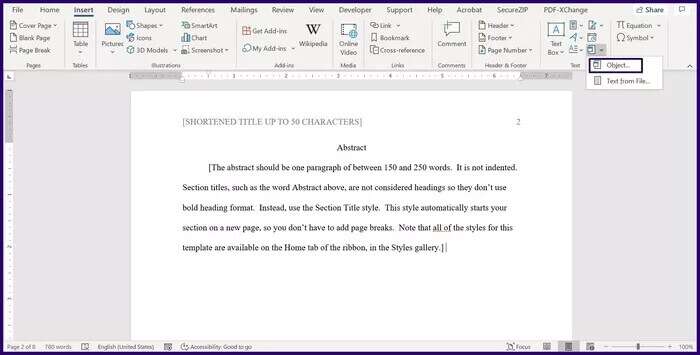
Steg 6: fra dialogboksen "gjenstand" , Klikk "opprett fra fil".
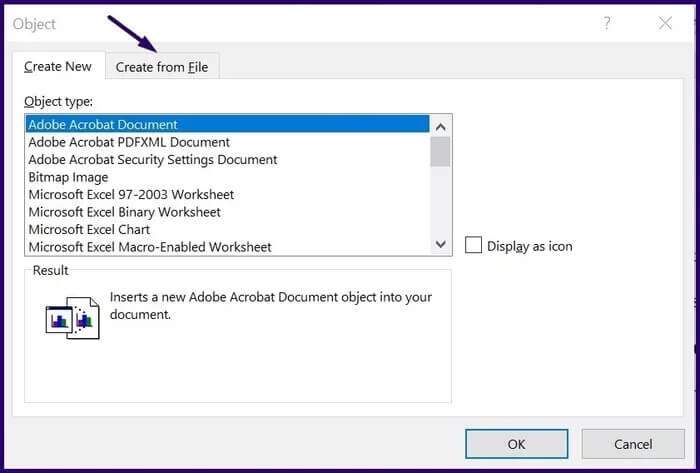
Trinn 7: Velg Bla gjennom hvis du arbeider med en Windows-PC. På den annen side, velg Fra fil hvis du bruker en Mac.
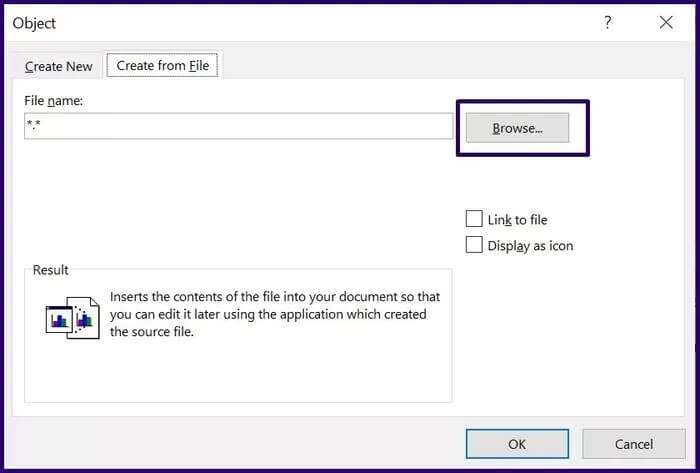
Trinn 8: Naviger til plasseringen av dokumentet eller dokumentene som inneholder innholdet du vil sette inn i gjeldende dokument.
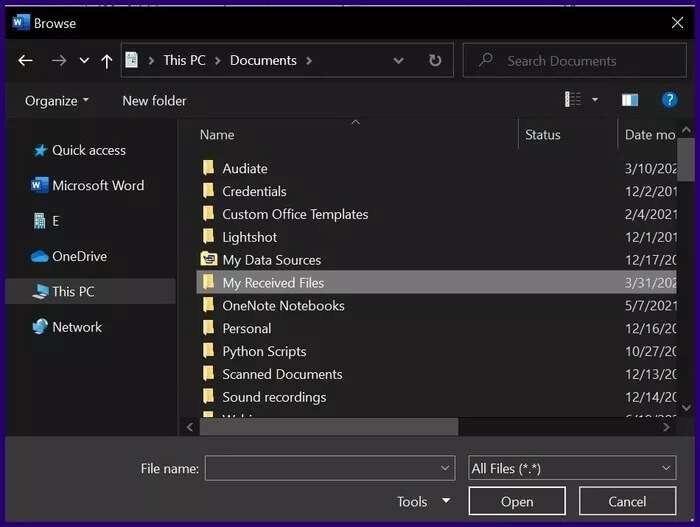
Steg 9: Velg dokumentet eller dokumentene og klikk "OK" Hvis du bruker en Windows-PC. For Mac, klikk Sett inn.
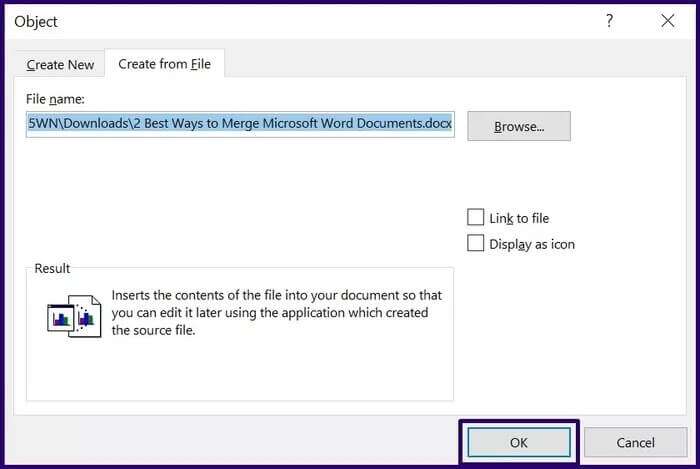
Når du har gjort det, vil innholdet i dokumentet eller dokumentene du valgte vises i gjeldende dokument. Du kan gjøre dette så mange ganger du vil hvis du ikke vil slå sammen dokumenter på en gang.
Bruk Microsoft Word Merge-funksjonen
Det andre alternativet er å dra nytte av funksjonen Merge. Denne metoden er nyttig når flere personer jobber med samme dokument, og du nå har forskjellige versjoner av dokumentet. Du kan bruke flettefunksjonen til å kombinere disse forskjellige versjonene av et dokument.
Prosessen er litt annerledes enn å bruke objektfunksjonen beskrevet ovenfor. Sjekk ut trinnene nedenfor for å forstå hvordan du bruker sammenslåingsfunksjonen:
Trinn 1: Slå på Microsoft Word.
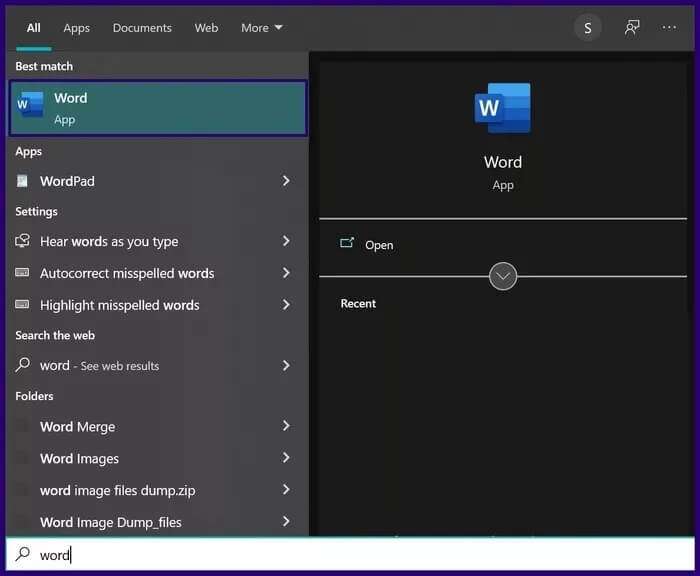
Trinn 2: på bånd Microsoft , klikk på fanen anmeldelse.
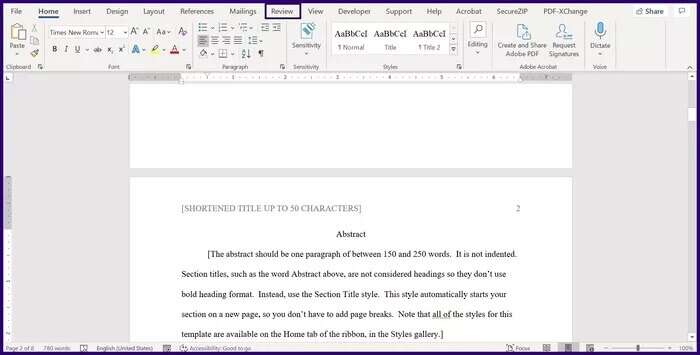
Steg 3: Lokaliser sammenligning fra listen over tilgjengelige alternativer.
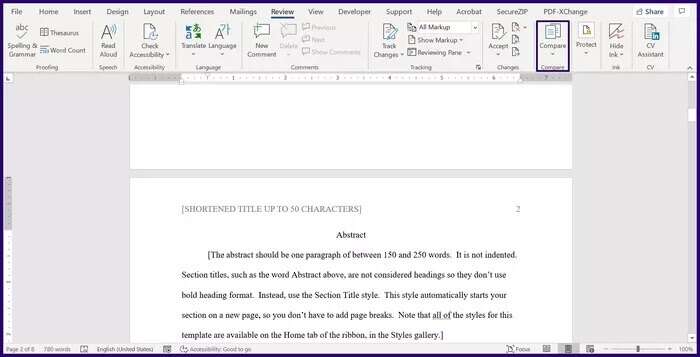
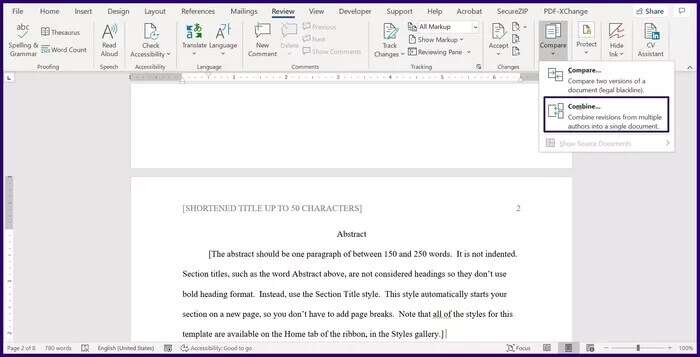
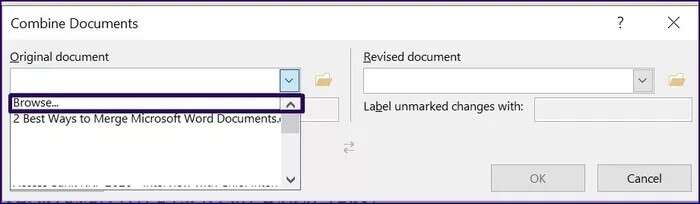
Steg 6: Klikk "anmeldelse" For å starte File Explorer og velge original versjon av dokumentet som skal slås sammen.
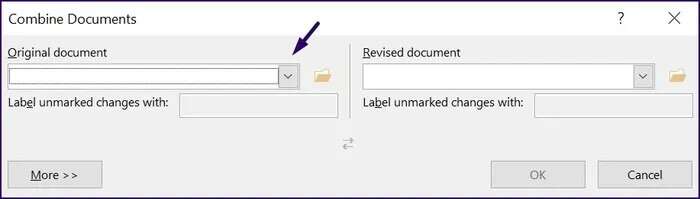
Trinn 7: I dialogboksen, under delen Revidert dokument, klikker du Nedtrekksmenyen.
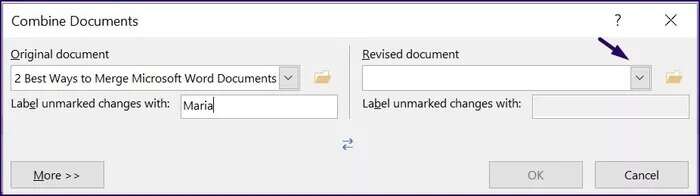
Trinn 8: Klikk "anmeldelse" For å starte File Explorer og velge den reviderte versjonen av dokumentet som skal slås sammen.
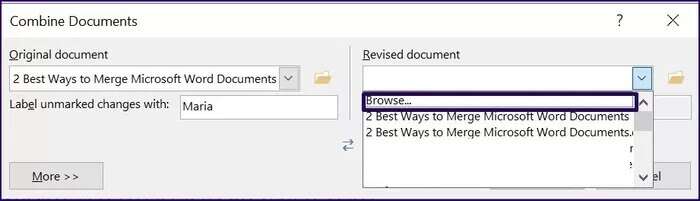
Steg 9: Hvis du bruker en Windows-PC, klikk på Mer. For Mac, klikk på nedoverpilen. Denne prosedyren gir et sett med valgfrie innstillinger som hjelper deg med å bestemme hvordan du vil kombinere begge filene. Den spesifiserer også hvordan endringer vises i det nye dokumentet.
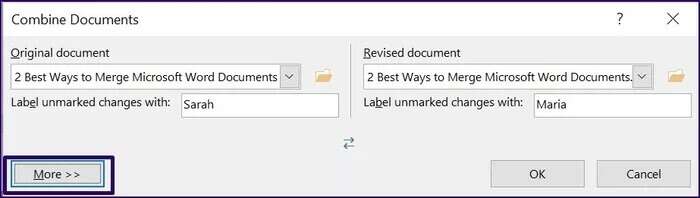
Trinn 10: Etter å ha fullført prosessen, klikk "OK" Dokumentene vil bli slått sammen. Du bør se filene sammen med en logg over alle revisjoner og alle tilhørende detaljer.
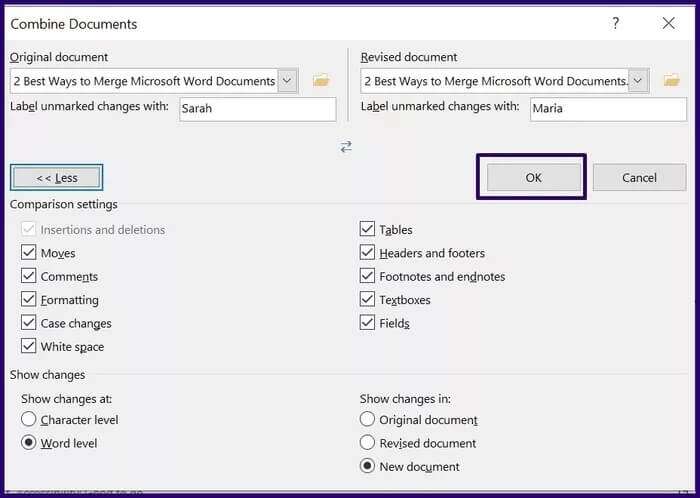
Slå sammen endringer
Der har du det Hvordan slå sammen dokumenter i Microsoft Word. Selvfølgelig, hvis du bare måtte slå sammen tekst, ville det være enklere. Du må bare være forsiktig når det er flere elementer i begge dokumentene.
Begge metodene som er beskrevet er ganske enkle og lar deg lage et enkelt dokument. Du kan også dra nytte av funksjonen Slå sammen tilSammenlign og slå sammen PowerPoint-presentasjoner.